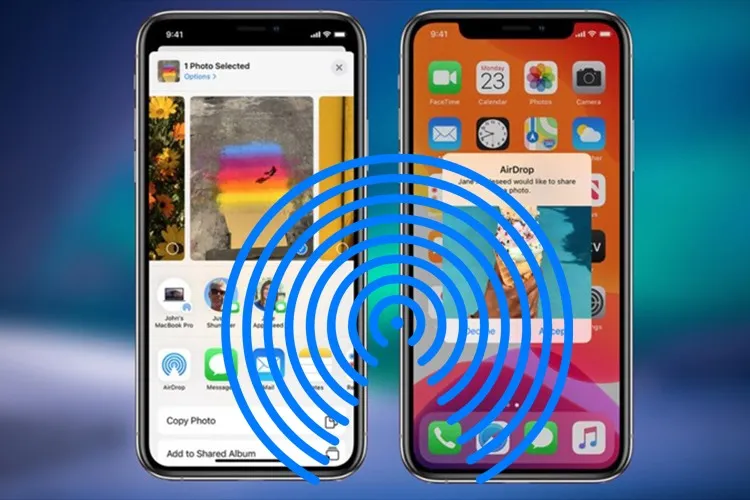Sử dụng smartphone nhưng liệu bạn có biết AirDrop là gì không? Blogkienthuc.edu.vn sẽ cung cấp cho bạn tất cả những thông tin liên quan đến AirDrop bao gồm tính năng của AirDrop và cách sử dụng AirDrop.
Các sản phẩm của Apple như iPhone, iPad, MacBook được trang bị rất nhiều tính năng hữu ích và độc quyền mà bạn không thể tìm thấy trên sản phẩm nào khác. Một trong số đó có tên gọi AirDrop, tất cả những ai sở hữu các sản phẩm của Apple đều biết đến tính năng này. Vậy AirDrop là gì mà Apple lại đặc biệt chú trọng phát triển và tích hợp vào sản phẩm của mình?
Bạn đang đọc: AirDrop là gì? Cách sử dụng AirDrop trên iPhone và Android có thể bạn chưa biết
AirDrop là gì?
AirDrop là chức năng độc quyền được “nhà Táo” phát triển và thiết lập cho các thiết bị của mình. AirDrop cho phép các thiết bị chạy iOS/iPadOS và macOS có thể chia sẻ dữ liệu qua lại với nhau theo hình thức không dây. Người dùng có thể thông qua tính năng này để chia sẻ hình ảnh, âm thanh, video,… nhanh chóng.
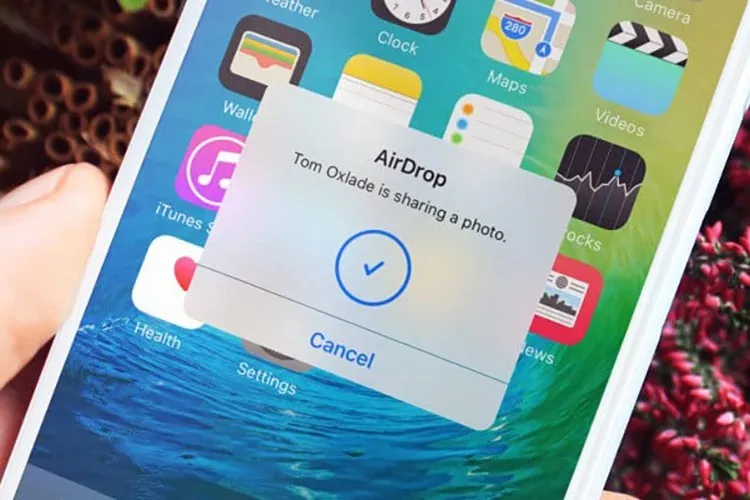
Toàn bộ thông tin và nội dung được chuyển từ AirDrop đều được mã hóa nhằm bảo mật đa tầng. Do đó, bạn hoàn toàn có thể yên tâm khi chia sẻ với nhau qua AirDrop. Dù hoạt động tương tự như cách thức gửi dữ liệu qua kết nối không dây Bluetooth trên hệ điều hành Android, song AirDrop có một chút khác biệt như sau:
- AirDrop là tính năng độc quyền của Apple.
- AirDrop chỉ hoạt động trên iPhone/iPad/iMac/MacBook.
- AirDrop không thể truyền dữ liệu từ iPhone/iPad/MacBook sang các thiết bị chạy Android.
- AirDrop không thể tương thích với các thiết bị khác qua kết nối Bluetooth.
- AirDrop có tốc độ truyền dữ liệu cao hơn Bluetooth.
AirDrop được sử dụng như thế nào?
Thông thường, khi bạn muốn chia sẻ hình ảnh với người khác, bạn sẽ gửi qua tin nhắn hoặc gửi bằng email. Ngoài 2 cách này ra, bạn có thể gửi bằng AirDrop (trong trường hợp người nhận cũng sử dụng các thiết bị Apple giống như bạn).
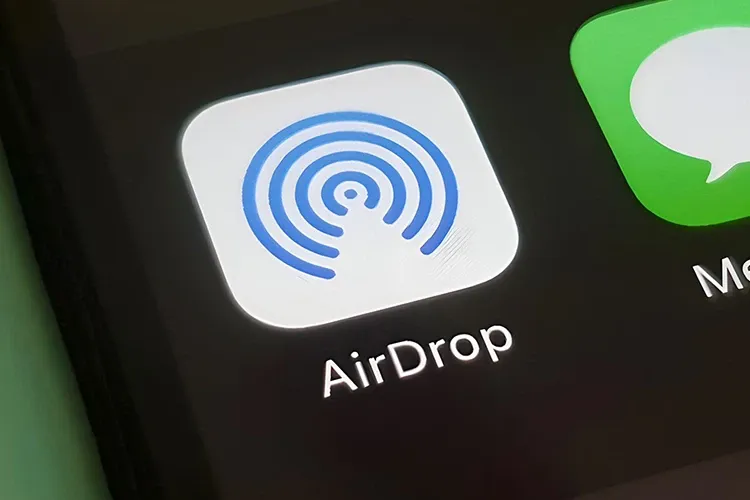
AirDrop không chỉ được dùng để gửi hình ảnh mà nó còn tương thích với gần như là tất cả mọi loại dữ liệu mà bạn có thể gửi, ví dụ như đường link của một website để bạn đọc trên trình duyệt web Safari hoặc gửi những đoạn văn bản từ ứng dụng Ghi Chú. AirDrop còn “cân” luôn cả những danh sách phát nhạc, thông tin liên hệ trong danh bạ, địa điểm mà bạn đã lưu trên Apple Maps.
AirDrop hoạt động như thế nào?
Sau khi đã hiểu AirDrop là gì, hãy cùng Blogkienthuc.edu.vn tìm hiểu cách AirDrop hoạt động nhé.
Để sử dụng AirDrop thì trước tiên bạn cần kích hoạt tính năng AirDrop trên các thiết bị sau đó kết nối chúng với nhau. Thông qua Bluetooth Low Energy, bạn có thể xác định chính xác mình sẽ chia sẻ thông tin cho ai.
Sau khi kết nối thành công AirDrop giữa 2 hoặc nhiều thiết bị, người dùng có thể tiến hành bước chuyển dữ liệu. Bước này sẽ sử dụng giao thức Apple Wireless Direct độc quyền của Apple.
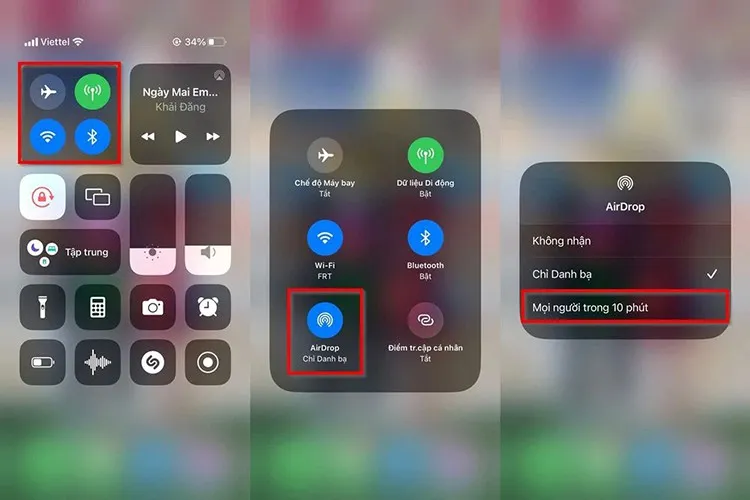
Sử dụng Bluetooth để tạo ra một mạng không dây liên kết giữa các thiết bị Apple, điều đó có nghĩa là bạn không cần phải kết nối vào bất kì một router không dây nào hay thậm chí là mạng Internet để bật kết nối AirDrop lên. Mỗi thiết bị sẽ tạo ra một tường lửa xung quanh kết nối không dây này, thế nên các dữ liệu được truyền đi đều được mã hóa toàn bộ và điều này sẽ khiến cho các dữ liệu đó trở nên an toàn hơn rất nhiều so với việc gửi qua email. Đây là một lợi thế khiến AirDrop có thể truyền tải các tệp tài liệu lớn.
AirDrop sẽ tự động phát hiện ra các thiết bị trong phạm vi kết nối của mình, điều kiện duy nhất mà loại kết nối này yêu cầu là cả hai thiết bị gửi và nhận phải ở gần nhau cũng như bật Bluetooth kèm Wi-Fi (chỉ cần bật Wi-Fi lên chứ không cần kết nối vào mạng Internet).
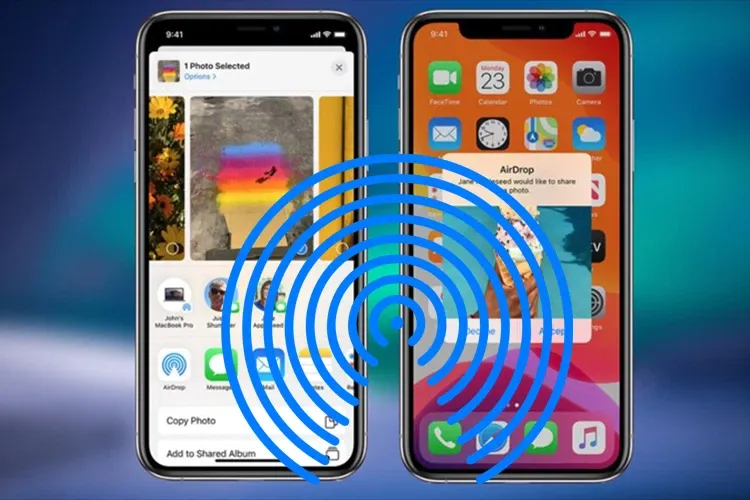
Cách sử dụng AirDrop trên điện thoại
AirDrop là gì thì đã có câu trả lời. Vậy cách sử dụng AirDrop như thế nào? AirDrop là tính năng độc quyền chỉ có trên thiết bị điện tử của Apple (iPhone, iPad và Macbook). Nếu bạn vẫn muốn sử dụng nó trên Android thì cần đến sự trợ giúp của phần mềm hỗ trợ có tên KDE Connect. Chỉ cần truy cập CH Play để tải nó về cả 2 điện thoại Android (kết nối cùng 1 Wi-Fi) là được.
Cách truyền dữ liệu qua AirDrop thực hiện như sau:
Bước 1: Bật AirDrop tại cả 2 thiết bị gửi và nhận.
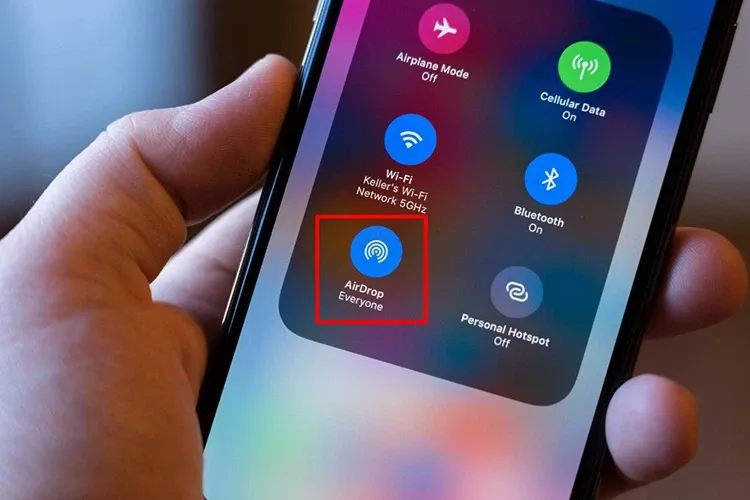
Để bật AirDrop, bạn có thể vuốt màn hình từ trên xuống và nhấn vào biểu tượng AirDrop hoặc cách thứ 2 là vào Cài đặt > Cài đặt chung > AirDrop sau đó chọn Không nhận/Chỉ danh bạ/Mọi người.
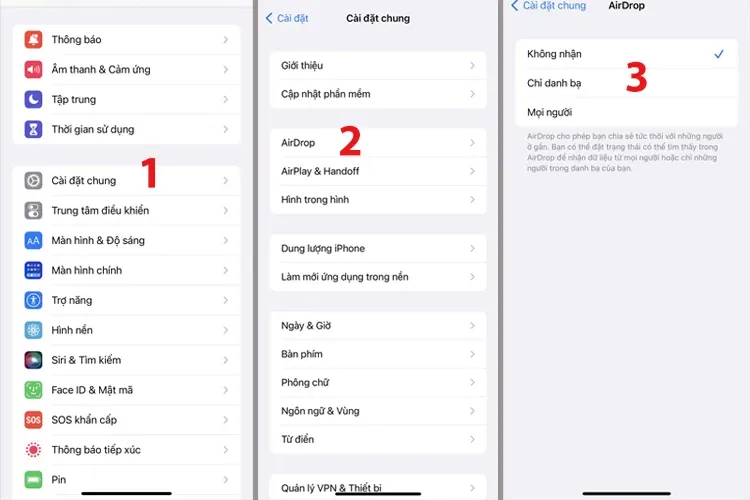
Bước 2: Chọn hình ảnh hay dữ liệu nào đó mà bạn muốn gửi đi, chọn Chia sẻ > Chọn AirDrop.
Tìm hiểu thêm: iPad không sạc được! Làm sao để sửa lỗi?
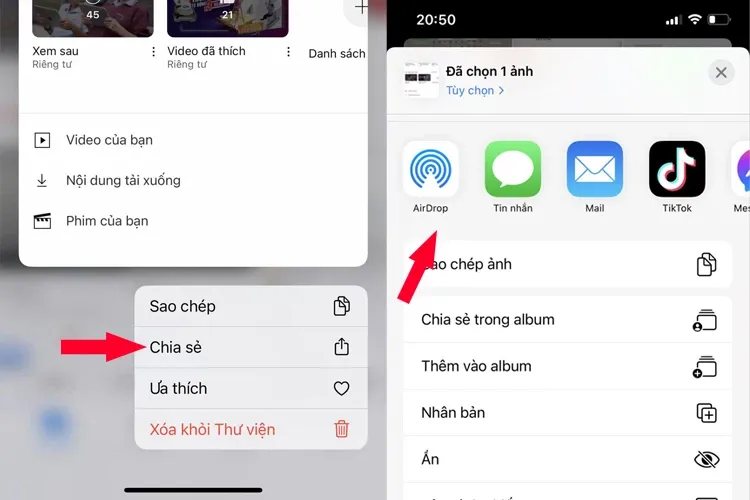
Bước 3: Trên màn hình AirDrop hiện ra, bạn sẽ thấy tên của các thiết bị khác nằm trong phạm vi kết nối. Bạn hãy tìm đến thiết bị mà bạn muốn truyền dữ liệu.
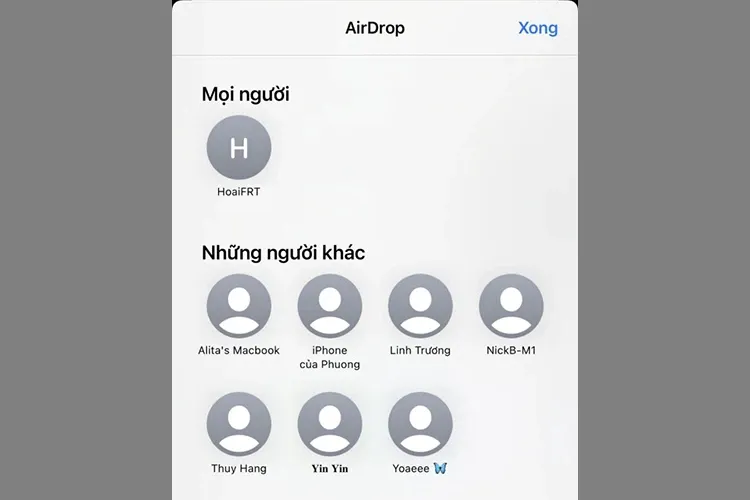
Bước 4: Thiết bị nhận dữ liệu sẽ có thông báo, nếu như họ chọn Chấp nhận (Accept) thì quá trình này kết thúc và điện thoại của bạn có chữ Đã gửi (Sent). Vậy là hoàn tất.
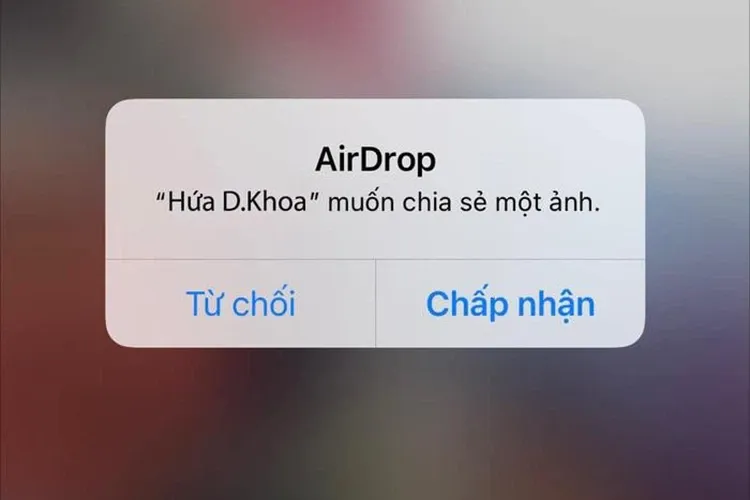
Khắc phục lỗi không kết nối được AirDrop
Đôi khi bạn sẽ gặp phải lỗi không kết nối được AirDrop. Lúc này, bạn sẽ khắc phục như sau:
Bước 1: Tắt AirDrop trên thiết bị.
Cách tắt AirDrop tương tự như khi bật, bạn có thể vuốt màn hình từ trên xuống để tắt hoặc truy cập Cài đặt để tắt.
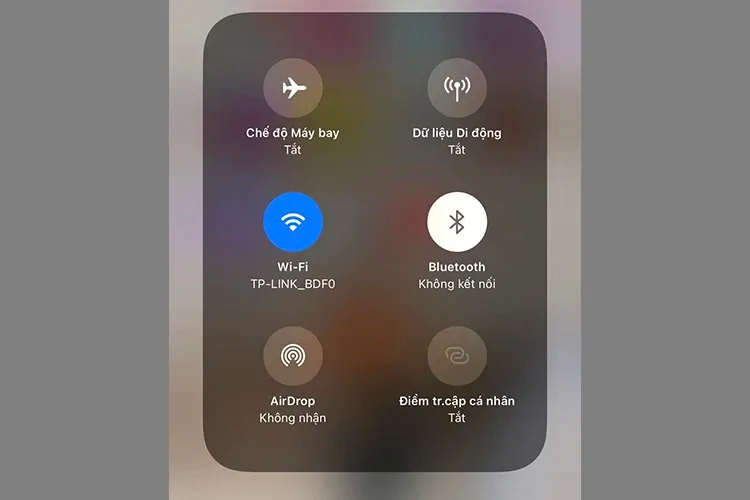
Bước 2: Bật lại kết nối Wi-Fi, Internet và Bluetooth.
Bước 3: Tắt chế độ Instant Hotspot và chuyển sang chế độ Everyone để tránh kết nối nhầm.
Một số câu hỏi thường gặp về AirDrop
Dưới đây Blogkienthuc.edu.vn sẽ tổng hợp một số thắc mắc liên quan đến AirDrop được nhiều người quan tâm:
AirDrop có trên thiết bị nào?
Không phát tất cả thiết bị của Apple đều được tích hợp tính năng AirDrop. Nó chỉ có trên các thiết bị iPhone từ iPhone 5 trở lên, iPod Touch thế hệ thứ 5 trở đi, iPad mini, iPad 4 trở lên. Riêng với dòng MacBook thì tính năng AirDrop sẽ phụ thuộc vào phần cứng và hệ điều hành mà máy đang sử dụng.

Chia sẻ dữ liệu qua AirDrop với điện thoại Android được không?
Câu trả lời là KHÔNG, do AirDrop là chức năng độc quyền chỉ có tại thiết bị của Apple. Nếu bạn muốn sử dụng tính năng này trên Android thì có thể áp dụng cách chúng tôi hướng dẫn phía trên là thông qua KDE Connect.
Đồng thời, AirDrop cũng không tương thích và thể dùng với các thiết bị hệ điều hành Windows Phone hay máy tính Windows.
Thông tin dữ liệu chia sẻ qua AirDrop được lưu ở đâu?
Khi chia sẻ hình ảnh, video qua AirDrop thì chúng sẽ được chuyển tới Bộ sưu tập (Ảnh) trong thiết bị. Bạn có thể vào Album ảnh để kiểm tra. Với danh bạ sẽ được lưu ở Danh bạ. Riêng với Macbook thì dữ liệu gửi bằng AirDrop tự động lưu ở mục Download.
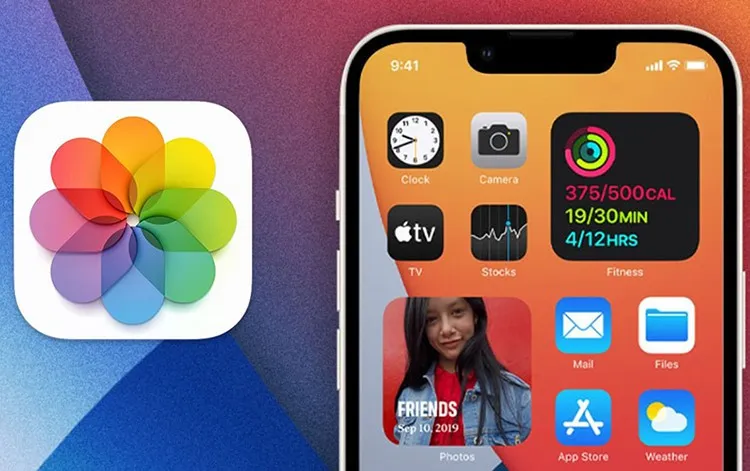
Sử dụng AirDrop cần lưu ý những gì?
Để sử dụng được tính năng AirDrop thì người dùng cần bật Internet, Wi-Fi và Bluetooth tại các thiết bị nhận và gửi. Đồng thời, những thiết bị này phải để gần nhau trong phạm vi vài mét.
Tại sao AirDrop không tìm thấy các thiết bị khác xung quanh?
Nếu như bạn bật AirDrop nhưng không tìm thấy thiết bị thiết bị nào xung quanh thì có thể do:
- Hai thiết bị nhận và gửi ở quá xa nhau: Khoảng cách quá xa cũng khiến AirDrop không thể phát huy được tác dụng.
- Thiết bị còn lại chưa bật AirDrop: Nếu như thiết bị nhận chưa kích hoạt AirDrop thì hiển nhiên bạn sẽ không thể tìm thấy họ.
- Người nhận dữ liệu lựa chọn tùy chọn không phù hợp: AirDrop cho phép người nhận nhận dữ liệu bằng tùy chọn quyền nhận là: Không nhận, Chỉ danh bạ, Mọi người. Ví dụ người nhận chọn Không nhận hoặc Chỉ nhận danh bạ nhưng bạn lại không thuộc danh bạ của họ thì vẫn không được.
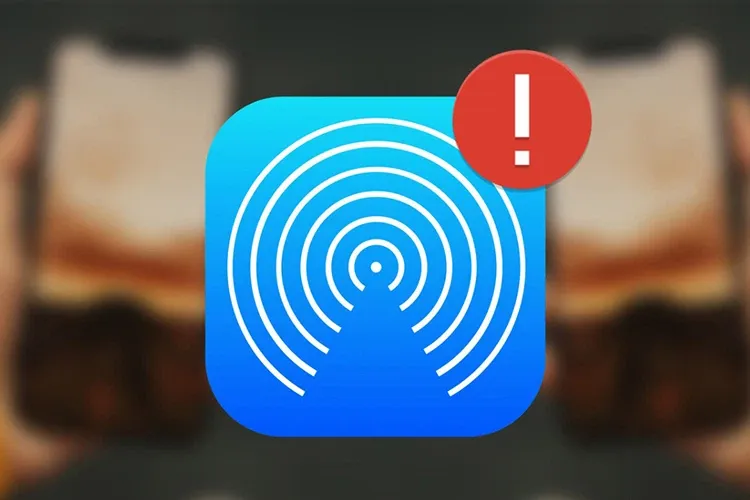
>>>>>Xem thêm: Mã test LG là gì và có công dụng ra sao? Tại sao cần sử dụng mã để test điện thoại?
Tạm kết
Trên đây là toàn bộ thông tin giúp bạn hiểu AirDrop là gì cũng như tính năng của AirDrop và cách sử dụng AirDrop. Hy vọng thông qua bài viết này, bạn sẽ tìm được phương pháp chia sẻ và truyền dữ liệu nhanh chóng giữa các thiết bị của Apple.
Xem thêm:
- Cách đổi tên AirDrop nhanh gọn nhất cho người dùng iPhone và iPad
- Đây là cách cài đặt chế độ chia sẻ AirDrop mới cực kỳ hay để tránh bị làm phiền khi ở nơi công cộng
Nếu bạn đang có nhu cầu mua điện thoại và laptop, máy tính bảng, hãy truy cập hệ thống Blogkienthuc.edu.vn để xem và lựa chọn cho mình sản phẩm phù hợp nhé. Xem thêm điện thoại iPhone 15 giá tốt tại đây
- Điện thoại iPhone 15